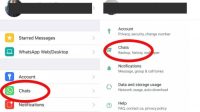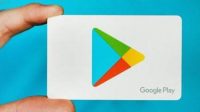Apakah Anda ingin menonton YouTube sambil membuka aplikasi lain di Samsung?
Jika iya, artikel ini akan memberikan tips dan trik yang dapat Anda gunakan untuk melakukan multitasking di Samsung dengan mudah. Anda akan mempelajari cara menggunakan fitur split screen, floating window, serta langkah-langkah untuk membagi layar dan membuka YouTube serta aplikasi lain secara bersamaan.
Cara Nonton Youtube Sambil Membuka Aplikasi Lain Di Samsung
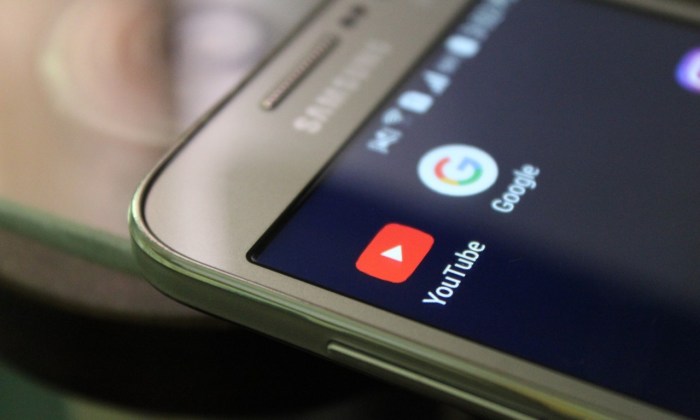
Orang ingin nonton YouTube sambil membuka aplikasi lain di Samsung karena alasan multitasking. Dengan fitur ini, pengguna dapat melakukan beberapa tugas sekaligus seperti mendengarkan musik sambil browsing, menonton video sambil chatting, atau membuka aplikasi lain yang dibutuhkan.
Tips dan Trik untuk Melakukan Multitasking di Samsung
Berikut ini adalah beberapa tips dan trik untuk melakukan multitasking di Samsung:
- Gunakan fitur split screen: Samsung menyediakan fitur split screen yang memungkinkan pengguna untuk membagi layar menjadi dua bagian. Dengan menggunakan fitur ini, pengguna dapat membuka YouTube di satu bagian layar dan aplikasi lain di bagian lainnya.
- Gunakan fitur floating window: Samsung juga menyediakan fitur floating window yang memungkinkan pengguna untuk membuka aplikasi dalam jendela mengambang. Pengguna dapat mengaktifkan fitur ini saat menonton YouTube sehingga mereka dapat membuka aplikasi lain dan tetap melihat video YouTube di jendela kecil.
Langkah-langkah untuk Membagi Layar dan Membuka YouTube serta Aplikasi Lain Secara Bersamaan
Berikut adalah langkah-langkah untuk membagi layar dan membuka YouTube serta aplikasi lain secara bersamaan di Samsung:
- Buka aplikasi YouTube di Samsung.
- Tekan tombol recent apps pada layar.
- Pilih aplikasi lain yang ingin Anda buka.
- Tekan dan tahan ikon aplikasi tersebut, lalu seret ke salah satu bagian layar.
- Anda akan melihat aplikasi tersebut terbuka di bagian yang dipilih, sementara YouTube masih tetap terbuka di bagian lainnya.
Cara Mengatur Ukuran Jendela Aplikasi Agar Nyaman untuk Ditonton dan Digunakan Bersamaan
Untuk mengatur ukuran jendela aplikasi agar nyaman untuk ditonton dan digunakan bersamaan, ikuti langkah berikut:
- Tekan dan tahan garis pembatas antara dua aplikasi yang terbuka secara bersamaan.
- Seret garis pembatas untuk mengatur ukuran jendela aplikasi. Anda dapat memperbesar atau memperkecil ukuran jendela sesuai dengan preferensi Anda.
- Setelah mengatur ukuran jendela, lepaskan tangan Anda.
Kelebihan dan Kekurangan dari Metode Multitasking yang Disediakan oleh Samsung
Berikut adalah kelebihan dan kekurangan dari masing-masing metode multitasking yang disediakan oleh Samsung:
| Metode Multitasking | Kelebihan | Kekurangan |
|---|---|---|
| Split screen | – Memungkinkan pengguna untuk melihat dua aplikasi secara bersamaan | – Ukuran layar terbagi menjadi dua, sehingga masing-masing aplikasi memiliki ruang yang lebih sempit |
| Floating window | – Memungkinkan pengguna untuk membuka aplikasi dalam jendela kecil | – Jendela kecil mungkin mengganggu tampilan jika terlalu banyak aplikasi yang terbuka |
Fitur-fitur Samsung yang Mendukung Nonton YouTube dan Membuka Aplikasi Lain
Samsung merupakan salah satu merek smartphone yang memiliki berbagai fitur yang memungkinkan pengguna untuk nonton YouTube sambil membuka aplikasi lain. Fitur-fitur ini memungkinkan pengguna untuk melakukan multitasking dengan lebih efektif dan efisien.
1. Picture-in-Picture Mode
Picture-in-Picture (PiP) mode adalah fitur yang memungkinkan pengguna untuk menonton video YouTube dalam jendela kecil yang terpisah dari aplikasi utama. Dengan fitur ini, pengguna dapat membuka aplikasi lain dan tetap menikmati video YouTube yang sedang diputar.
Untuk mengaktifkan PiP mode di Samsung, pengguna dapat melakukan langkah-langkah berikut:
- Buka aplikasi YouTube di smartphone Samsung.
- Pilih video yang ingin ditonton.
- Tekan tombol beranda (home) untuk keluar dari aplikasi YouTube.
- Video YouTube akan muncul dalam jendela kecil di bagian atas layar.
Contoh penggunaan PiP mode dalam kehidupan sehari-hari adalah ketika pengguna ingin menonton video tutorial di YouTube sambil mengikuti langkah-langkah di aplikasi lain, seperti memasak atau merakit barang.
2. Pop-up View
Pop-up View adalah fitur yang memungkinkan pengguna untuk membuka aplikasi dalam jendela mengambang di atas aplikasi utama. Dengan fitur ini, pengguna dapat menonton video YouTube dalam jendela mengambang sambil menggunakan aplikasi lain dengan layar penuh.
Untuk menggunakan fitur Pop-up View di Samsung, pengguna dapat mengikuti langkah-langkah berikut:
- Buka aplikasi YouTube di smartphone Samsung.
- Pilih video yang ingin ditonton.
- Tekan tombol multitasking (recent apps) untuk melihat daftar aplikasi terbuka.
- Geser jendela aplikasi YouTube ke atas untuk membuka video dalam jendela mengambang.
Contoh penggunaan Pop-up View dalam kehidupan sehari-hari adalah ketika pengguna ingin menonton video YouTube sambil mengirim pesan atau menjelajahi media sosial di aplikasi lain.
3. Split Screen
Split Screen adalah fitur yang memungkinkan pengguna untuk membagi layar smartphone menjadi dua bagian, sehingga dapat membuka dan menggunakan dua aplikasi secara bersamaan. Dengan fitur ini, pengguna dapat menonton video YouTube di satu bagian layar dan menggunakan aplikasi lain di bagian lainnya.
Untuk menggunakan fitur Split Screen di Samsung, pengguna dapat mengikuti langkah-langkah berikut:
- Buka aplikasi YouTube di smartphone Samsung.
- Pilih video yang ingin ditonton.
- Tekan tombol multitasking (recent apps) untuk melihat daftar aplikasi terbuka.
- Tahan tombol ikon aplikasi YouTube dan seretnya ke bagian atas layar.
- Pilih aplikasi lain yang ingin dibuka di bagian bawah layar.
Contoh penggunaan Split Screen dalam kehidupan sehari-hari adalah ketika pengguna ingin menonton video YouTube sambil membuka aplikasi lain seperti browser untuk mencari informasi terkait video yang ditonton.
Tabel Perbandingan Fitur Multitasking Samsung
| Fitur | Kelebihan | Kekurangan |
|---|---|---|
| Picture-in-Picture Mode | Mudah digunakan dan tidak mengganggu penggunaan aplikasi lain | Hanya tersedia untuk video YouTube |
| Pop-up View | Dapat menonton video dalam jendela mengambang sambil menggunakan aplikasi lain dengan layar penuh | Hanya dapat membuka satu video dalam jendela mengambang |
| Split Screen | Membuka dan menggunakan dua aplikasi secara bersamaan | Tidak semua aplikasi mendukung fitur ini |
Aplikasi Pihak Ketiga untuk Nonton YouTube dan Membuka Aplikasi Lain di Samsung
Selain menggunakan fitur bawaan Samsung, pengguna juga dapat memanfaatkan aplikasi pihak ketiga untuk melakukan multitasking antara menonton YouTube dan membuka aplikasi lain di perangkat Samsung mereka. Dengan menggunakan aplikasi pihak ketiga ini, pengguna dapat lebih leluasa dalam mengatur tampilan layar dan melakukan berbagai aktivitas secara bersamaan.
Contoh Aplikasi Pihak Ketiga yang Populer dan Kompatibel dengan Samsung
Berikut ini adalah beberapa contoh aplikasi pihak ketiga yang populer dan kompatibel dengan perangkat Samsung:
- YouTube Vanced
- NewPipe
- YMusic
Langkah-langkah untuk Menginstal dan Menggunakan Aplikasi Pihak Ketiga
Berikut ini adalah langkah-langkah untuk menginstal dan menggunakan aplikasi pihak ketiga seperti YouTube Vanced:
- Unduh file APK YouTube Vanced dari situs resmi atau sumber terpercaya lainnya.
- Buka pengaturan perangkat Samsung dan aktifkan opsi “Sumber Tidak Dikenal” di bagian keamanan.
- Install file APK YouTube Vanced yang telah diunduh.
- Buka aplikasi YouTube Vanced dan login menggunakan akun Google Anda.
- Nikmati fitur-fitur tambahan yang disediakan oleh YouTube Vanced, seperti mode gelap, pemutaran latar belakang, dan pemutaran video tanpa iklan.
Kelebihan dan Kekurangan Menggunakan Aplikasi Pihak Ketiga
Menggunakan aplikasi pihak ketiga seperti YouTube Vanced memiliki kelebihan dan kekurangan tersendiri:
Kelebihan:
- Fitur tambahan yang tidak tersedia di aplikasi resmi
- Kemampuan untuk mengatur tampilan layar dan melakukan multitasking dengan lebih fleksibel
- Tidak adanya iklan yang mengganggu
Kekurangan:
- Resiko keamanan karena aplikasi berasal dari sumber yang tidak resmi
- Tidak mendapatkan pembaruan resmi dari Google atau Samsung
- Kompatibilitas yang mungkin tidak sempurna dengan setiap versi perangkat Samsung
Tabel Perbandingan Fitur Aplikasi Pihak Ketiga
| Aplikasi | Fitur Tambahan | Mode Gelap | Pemutaran Latar Belakang | Pemutaran Video Tanpa Iklan |
|---|---|---|---|---|
| YouTube Vanced | ✓ | ✓ | ✓ | ✓ |
| NewPipe | ✓ | ✓ | ✓ | – |
| YMusic | ✓ | – | – | ✓ |
Tips dan Trik untuk Menikmati Nonton YouTube Sambil Membuka Aplikasi Lain di Samsung
Menonton YouTube sambil membuka aplikasi lain di Samsung dapat meningkatkan pengalaman multitasking Anda. Dengan menggunakan fitur split screen atau floating window, Anda dapat menikmati video YouTube sambil melakukan aktivitas lain seperti chatting atau menjelajah internet. Namun, ada beberapa tips dan trik yang dapat membantu Anda mengoptimalkan pengalaman multitasking ini.
Mengoptimalkan Pengalaman Multitasking
1. Gunakan earphone: Menggunakan earphone atau headphone dapat meningkatkan kualitas suara dan memungkinkan Anda tetap fokus pada video YouTube tanpa mengganggu aktivitas lain yang sedang Anda lakukan.
2. Atur volume suara: Pastikan volume suara video YouTube dan aplikasi lain yang Anda buka seimbang agar tidak terlalu mengganggu atau terlalu pelan.
3. Gunakan mode layar penuh: Jika Anda ingin fokus sepenuhnya pada video YouTube, aktifkan mode layar penuh untuk menghilangkan gangguan dari aplikasi lain.
Menghemat Baterai Saat Multitasking
1. Kurangi kecerahan layar: Mengurangi kecerahan layar dapat membantu menghemat baterai Samsung Anda saat melakukan multitasking.
2. Aktifkan mode hemat daya: Aktifkan mode hemat daya pada Samsung Anda untuk mengoptimalkan penggunaan baterai saat menggunakan fitur multitasking.
3. Tutup aplikasi yang tidak digunakan: Pastikan Anda menutup aplikasi yang tidak Anda gunakan untuk menghemat baterai Samsung Anda.
Kelebihan dan Kekurangan Multitasking saat Nonton YouTube dan Membuka Aplikasi Lain
Kelebihan multitasking saat nonton YouTube dan membuka aplikasi lain di Samsung:
- Anda dapat melakukan beberapa aktivitas sekaligus tanpa harus beralih antara aplikasi.
- Anda dapat menjaga keterhubungan dengan teman atau pekerjaan sambil tetap menonton video YouTube.
- Anda dapat meningkatkan efisiensi waktu dengan melakukan beberapa tugas dalam satu layar.
Kekurangan multitasking saat nonton YouTube dan membuka aplikasi lain di Samsung:
- Pemecahan layar dapat membatasi ukuran tampilan video YouTube.
- Beberapa aplikasi mungkin tidak kompatibel dengan fitur multitasking.
- Penggunaan baterai dapat lebih cepat habis saat menggunakan fitur multitasking.
Mengatasi Masalah yang Mungkin Muncul saat Multitasking
Jika Anda mengalami masalah saat melakukan multitasking, seperti aplikasi crash atau tampilan jendela terpotong, berikut adalah langkah-langkah yang dapat Anda lakukan:
- Tutup dan buka kembali aplikasi yang bermasalah.
- Periksa pembaruan aplikasi dan pastikan Anda menggunakan versi terbaru.
- Restart Samsung Anda untuk mengatasi masalah yang mungkin terkait dengan perangkat.
Contoh Penggunaan Multitasking dalam Situasi Nyata
Sebagai contoh, Anda dapat menonton video musik di YouTube sambil mengirim pesan teks kepada teman Anda. Dengan menggunakan fitur multitasking, Anda dapat tetap fokus pada video YouTube sambil menjawab pesan teks tanpa harus keluar dari aplikasi.
Kesimpulan
Kesimpulannya, Samsung menyediakan berbagai metode multitasking yang memungkinkan Anda menonton YouTube sambil membuka aplikasi lain. Anda dapat menggunakan fitur bawaan Samsung seperti Picture-in-Picture mode dan Pop-up View, atau menginstal aplikasi pihak ketiga yang kompatibel dengan Samsung. Dengan tips dan trik yang telah kami bagikan, Anda dapat menikmati pengalaman multitasking yang nyaman dan memuaskan.
Pertanyaan dan Jawaban
Apakah ada kelebihan menggunakan fitur split screen?
Fitur split screen memungkinkan Anda untuk menjalankan dua aplikasi secara bersamaan dalam tampilan layar yang terbagi. Kelebihannya adalah Anda dapat melihat kedua aplikasi tersebut tanpa harus beralih antara satu aplikasi dan yang lainnya.
Bagaimana cara mengaktifkan fitur Picture-in-Picture mode di Samsung?
Untuk mengaktifkan fitur Picture-in-Picture mode di Samsung, Anda perlu membuka aplikasi YouTube terlebih dahulu. Setelah itu, putar video yang ingin Anda tonton. Kemudian, ketuk tombol Home atau navigasi ke aplikasi lain. Video akan terus diputar dalam jendela kecil yang dapat Anda geser dan letakkan di mana pun di layar.
Apa kekurangan menggunakan aplikasi pihak ketiga untuk multitasking di Samsung?
Meskipun aplikasi pihak ketiga seperti YouTube Vanced atau NewPipe menawarkan fitur multitasking yang serupa dengan fitur bawaan Samsung, salah satu kekurangannya adalah kemungkinan adanya ketidakcocokan dengan sistem operasi Samsung terbaru. Selain itu, penggunaan aplikasi pihak ketiga juga dapat menghabiskan lebih banyak baterai dan memori perangkat Anda.
Bagaimana cara menghemat baterai saat multitasking di Samsung?
Anda dapat menghemat baterai saat multitasking di Samsung dengan mengurangi kecerahan layar, mengaktifkan mode hemat daya, dan membatasi jumlah aplikasi yang berjalan secara bersamaan. Hal ini akan mengurangi beban pada baterai dan memperpanjang masa pakai perangkat Anda.